安装U盘启动之前,需要把电脑里的安全软件,比如360管家,腾讯管家临时退出!因为下载安装这个软件会出现安装提示或者拦截!导致电脑卡顿等问题!
首先,需要准备一个U盘,(U盘最好没有重要文件,因为后面需要格式化U盘!)

U盘
需要一个U盘启动的系统软件!搜索引擎里找到一个启动项系统的网站。

大白菜网站
点击进入网站,下载这款装机版和UEFI二合一版本!
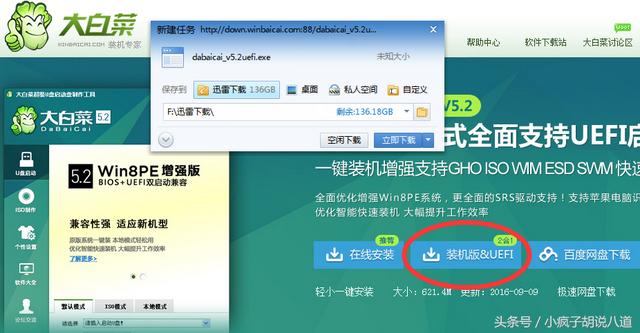
这款软件一共有621兆左右!
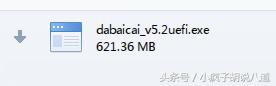
软件
下载成功!

软件下载成功
安装!
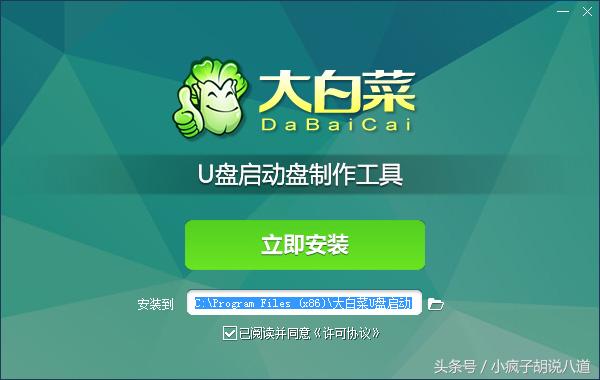
安装
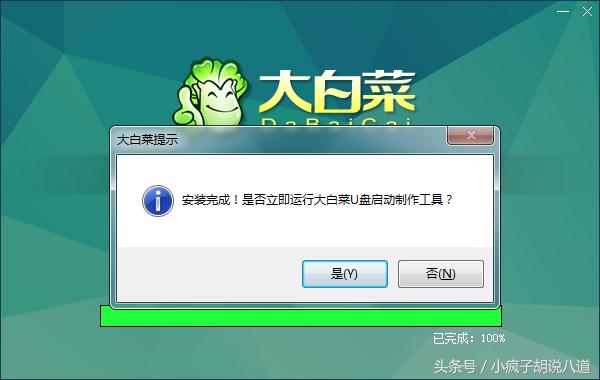
选择是
安装成功!
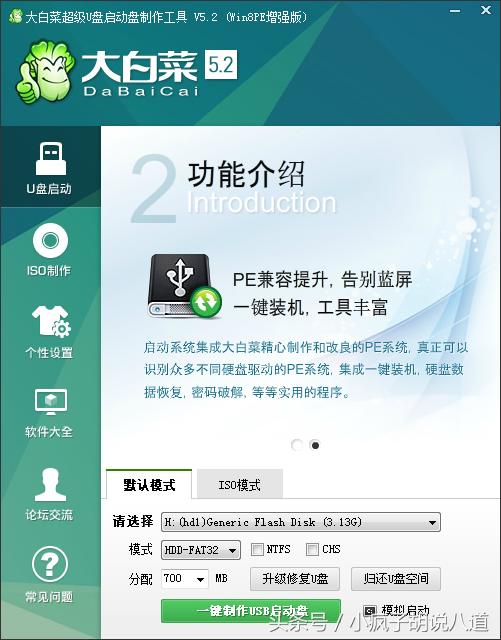
电脑插入U盘!(建议U盘里的数据可以提前备份好,因为做启动盘需要格式化U盘)
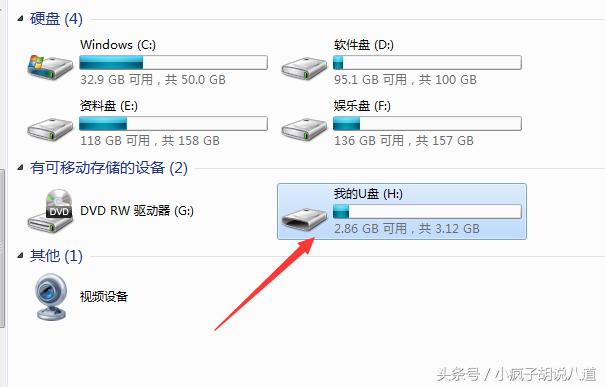
我的U盘
点击软件执行安装,切记数据备份!U盘数据备份!数据备份!重要的事情说三遍!
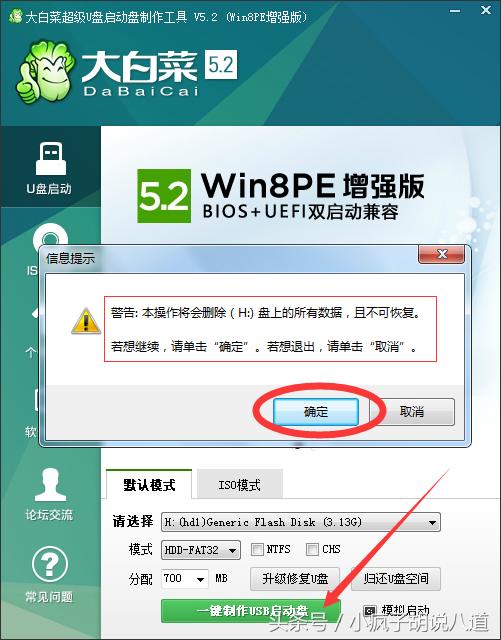
U盘数据一定要提前备份好!
点击确定就开始执行安装启动盘步骤!
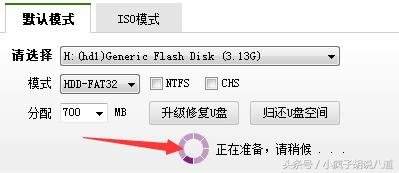
准备开始
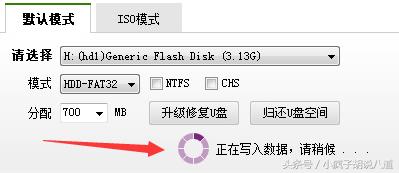
写入数据
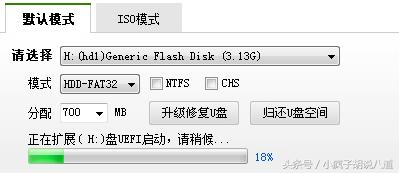
安装ing
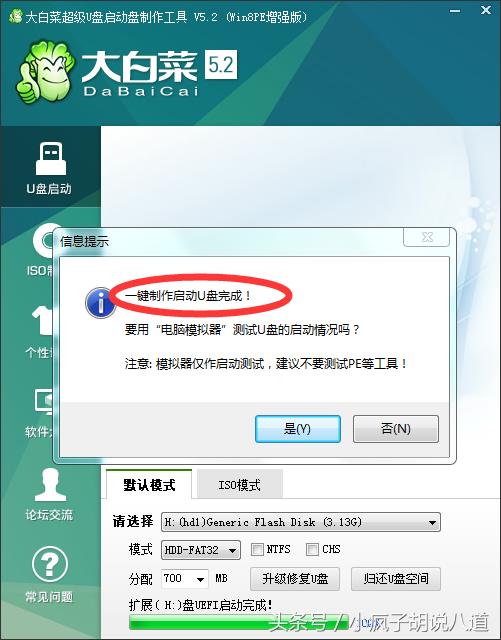
安装完成
已经安装完成,点击是,会弹出一个测试窗,直接关闭即可!
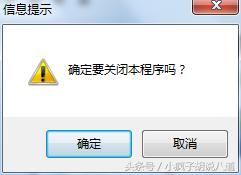
关闭喽!
作者演示截图!重启了电脑!作者电脑华硕,使用del键进入bios启动项设置,选择boot,如下截图!(觉得不错的朋友要赏个赞)
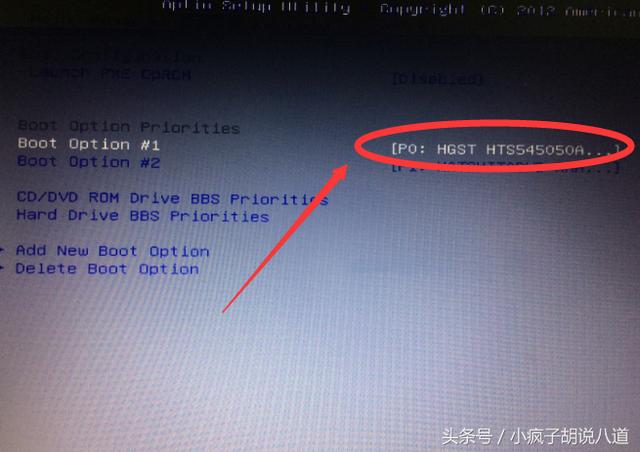
设置启动项
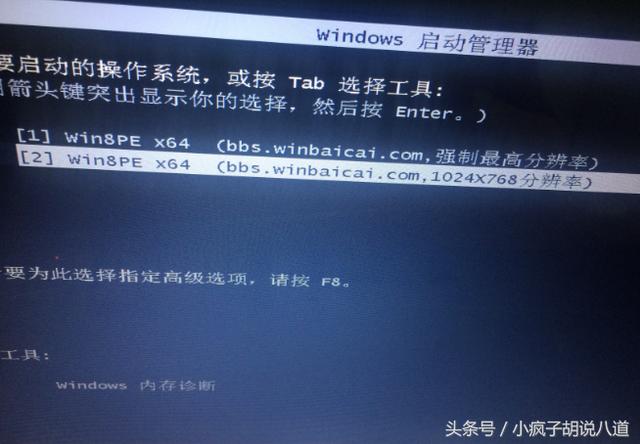
我选择第二个
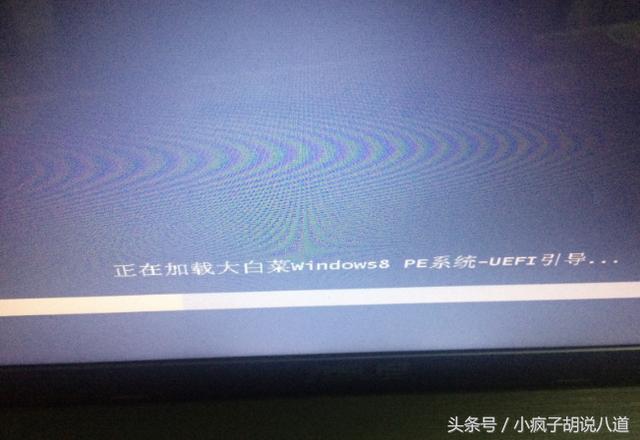
加载中

启动中

加入winpe模式
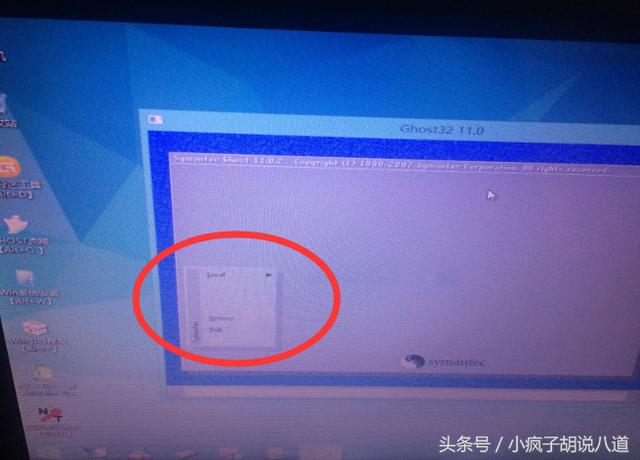
主页面


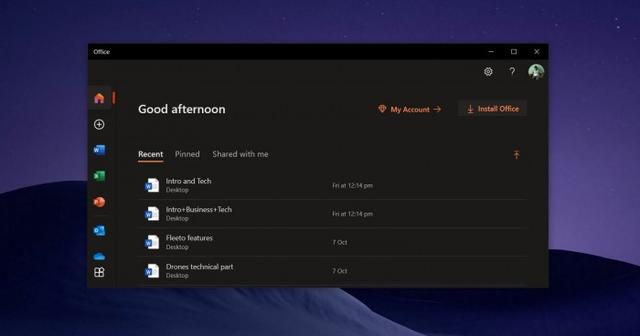

![RedHat服务器上[Errno 5] OSError: [Errno 2]的解决方法](https://img.pc-daily.com/uploads/allimg/4752/11135115c-0-lp.png)

